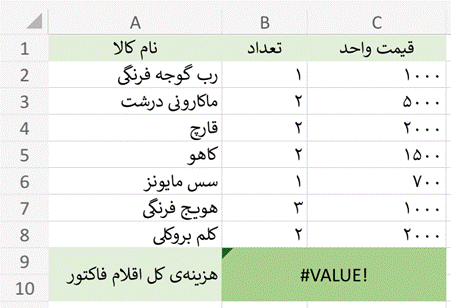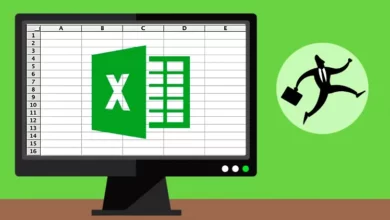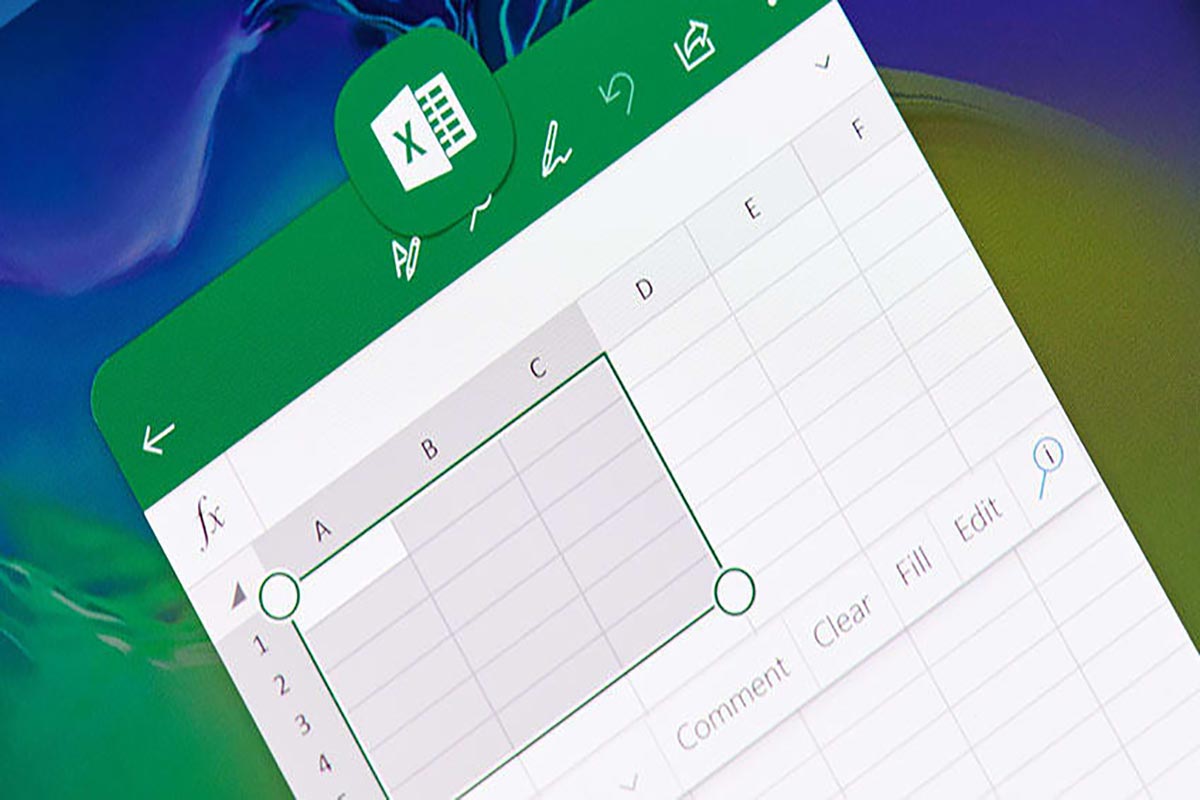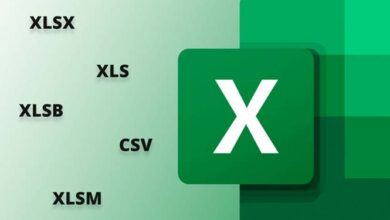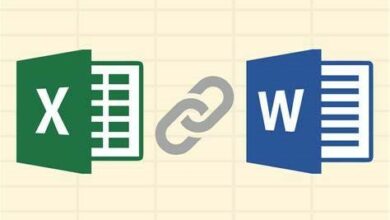کار با تابع sumproduct در اکسل
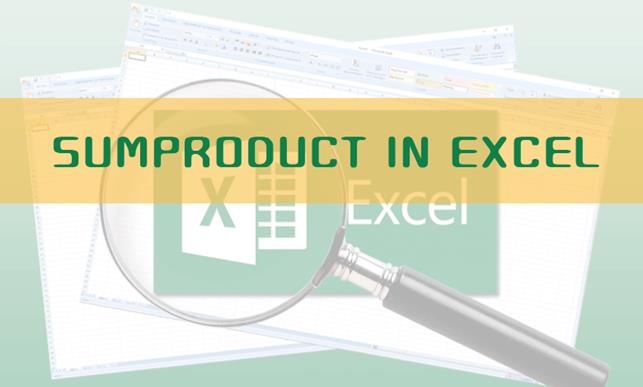
یکی از مهمترین ویژگیهای نرم افزار اکسل، قابلیت کار با فرمول و تابع نویسی در آن است. فرمولهای ریاضی، کمک میکنند تا محاسبات، روی حجم دادههای بالا، سادهتر و سریعتر انجام شود. در این مطلب، به نحوه کار با تابع sumproduct در اکسل پرداختهایم. این تابع یکی از پرکاربردترین توابع اکسل است که در بسیاری از پروژهها، نظیر فاکتور فروشگاهی، به کار برده میشود.
تابع نویسی در اکسل
همانطور که در مقدمه بیان کردیم، یکی از قابلیتهای مهم نرمافزار اکسل، امکان تابع نویسی در آن است. توابع، همان فرمولهای ریاضی هستند که چگونگی انجام عملیات ریاضی (مانند ضرب، جمع، تفریق، به توان رسیدن و …) روی دادههای مختلف را برنامهریزی میکنند. به عنوان مثال، وقتی میگوییم تابع جمع، منظورمان تابعی است که آرگومانهای ورودی را با هم جمع میزند و نتیجه را به عنوان حاصلجمع، بازگردانی میکند.
دوره پیشنهادی: مهارتهای اکسل برای کسبوکار – مقدماتی
در این مطلب، با یکی از توابع مهم اکسل بهنام تابع sumproduct آشنا میشوید. سنتکس دستوری و آرگومانهای ورودی این تابع بهطور کامل، در ادامه شرح داده شده است. همچنین توابع دیگری در این مطلب معرفی شدهاند که از نظر کارکرد، با sumproduct شباهت دارند.
تابع product در اکسل
این تابع، یک محدوده از سلولها را بهعنوان آرگومان ورودی دریافت میکند. سپس مقادیر موجود در آن سلولها را با هم ضرب میکند. در واقع product، نام تابع ضرب در اکسل است. ساختار این تابع بهصورت زیر است.
=PRODUCT(range)
مثلاً وقتی مینویسیم:
=PRODUCT(A1:A5)
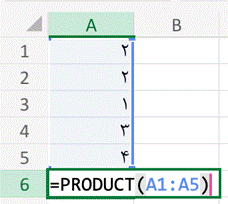
انتظار داریم حاصلضرب مقادیر سلولهای ستون A از سطر اول تا پنجم برگشت داده شود. کاربرگ زیر را ببینید.
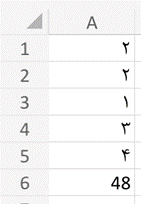
این تابع کاربردهای زیادی دارد. چراکه محاسبهی حاصلضرب سلولها در پروژههای زیادی دیده میشود.
آشنایی با تابع sumproduct در اکسل
sumproduct از دو واژهی sum و product تشکیل شده است. sum به معنای عمل جمع و product نیز در بالا توضیح داده شد که حاصلضرب مجموعهای از سلولها را محاسبه میکند. پس انتظار میرود که تابع sumproduct، محاسباتی را برای مجموع محصولات (مثلاً در یک فاکتور) انجام دهد.
شکل تابع sumproduct در اکسل، به صورت زیر است.
SUMPRODUCT(aaray1, [array2], [array3], …)
همانطور که ملاحظه میشود، این تابع آرگومان ورودی از نوع آرایه دریافت میکند. بهاین صورت که عناصر آرایه را ضرب کرده و در نهایت مجموع حاصلضرب آنها را برمیگرداند. آرگومانهایی که در داخل براکت نوشته شدهاند، اختیاری هستند. اما یک آرایه، آرگومان ضروری در تابع سام پروداکت است.
نکته: ابعاد آرایهها در آرگومانهای مختلف تابع sumproduct، میبایست یکسان باشد.
پیشنهاد مطالعه: نحوه ایجاد کادر در اکسل
مثالی از کاربرد تابع sumproduct
برای درک بهتر تابع sumproduct در اکسل، یک مثال از کاربرد آن میزنیم. فرض کنید یک فاکتور فروشگاهی داریم که مربوط به اجناس خریده شده توسط خریدار «الف» است. فاکتور را در یک شیت اکسل بهصورت زیر طراحی میکنیم.
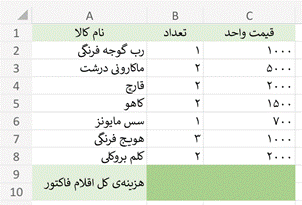
در این شیت، ستونی را به نام کالا اختصاص دادهایم. کالاها در سطرهای جداگانه درج میشوند. ستون مقابل، تعداد کالاهای خریداری شده برای هر سطر را نشان میدهد. در این مثال، یک عدد رب گوجه فرنگی و ۲ عدد ماکارونی درشت و … خریداری شده است. ستون سوم را به قیمت واحد هر کالا اختصاص دادهایم. بدیهی است که زمانی که از یک کالا، بیشتر از یک قلم خریداری شده است، میبایست تعداد کالا در قیمت واحد ضرب شود.
اکنون برای محاسبهی مبلغ کل، میتوانیم از تابع sumproduct استفاده کنیم. به این صورت که مینویسیم:
=SUMPRODUCT(B2:B8,C2:C8)
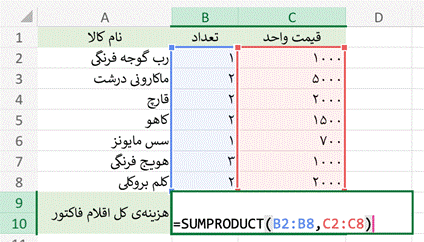
در تصویر بالا، دو ستون B و C را بهعنوان آرگومانهای ورودی تابع در نظر گرفتهایم. چون تعداد ۷ کالا وجود دارد، سطرهای ۲ تا ۸ این ستونها در نظر گرفته شده است. یعنی B2:B8 و C2:C8.
اکنون انتظار داریم که تابع sumproduct، برای سطرهای متناظر این دو ستون، عمل ضرب را انجام دهد. یعنی سلول C2 با سلول B2 ضرب شود، سلول C3 در سلول B3 ضرب شود و الی آخر. سپس مجموع ضربهای بهدست آمده، به عنوان نتیجه برگردانده شود.
میبینید که نتیجه در واقع از مجموع حاصلضرب ستونهای تعداد کالا و قیمت واحد بهدست میآید. یعنی:
=(1*1000)+(2*5000)+(2*2000)+(2*1500)+(1*700)+(3*1000)+(2*2000)
=1000+10000+4000+3000+700+3000+4000
=25700
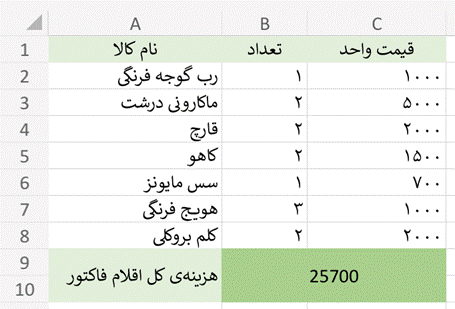
برای اینکه بهتر متوجه چگونگی کارکرد تابع شوید، ستون دیگری به این فاکتور اضافه کردهایم که در آن برای هر سطر، بهصورت دستی، سلول تعداد کالا را در قیمت واحد ضرب کردهایم.
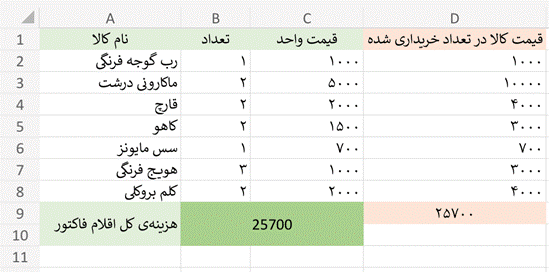
ملاحظه میکنید که نتیجهی مجموع سلولهای ستون چهارم، با نتیجهی بهدست آمده از تابع sumproduct، تفاوتی نداشته و یکسان است.
دوره پیشنهادی: دوره اکسل 2021
محاسبهی میانگین وزنی با sumproduct در اکسل
تابع sumproduct برای محاسبهی میانگین وزنی نیز کاربرد دارد. میانگین وزنی، نوعی مدلگیری است که وزن آیتمها با هم فرق دارد. معدل دانشگاهی، میانگین درصدهای کنکور و … از این قبیل هستند. دروس مختلف، ضرایب متفاوتی دارند و این ضریب در محاسبهی میانگین تأثیرگذار خواهد بود.
کاربرگ زیر را در نظر بگیرید. این کاربرگ برای ضرایب دروس مختلف و درصدهای فرضی یک دانشآموز، طراحی شده است.
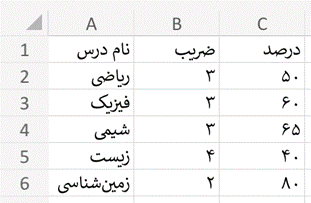
توجه کنید که بهدلیل متفاوت بودن ضرایب دروس، تأثیر دروس در معدل کل، متفاوت است. یعنی مسلماً درسی که ضریب بالاتری دارد، اثرگذاری بیشتری روی درصد کل (میانگین کل درصدها) خواهد داشت. اکنون به نتیجهی تابع sumproduct در این کاربرگ نگاه کنید.
مینویسیم:
= sumproduct(B2:B6,C2:C6)/sum(B2:B6)
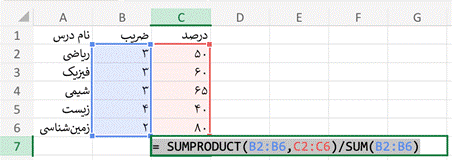
در تابع بالا، مقادیر متناظر ستونهای B و C با هم ضرب میشوند. یعنی درصد هر درس در ضریب آن ضرب خواهد شد. سپس مجموع ضرایب در تابع sumproduct برگردانده میشود. اکنون چون میخواهیم میانگین را حساب کنیم به مجموع ضرایب تمام دروس نیز نیاز داریم که برای این منظور از تابع sum استفاده کردهایم.
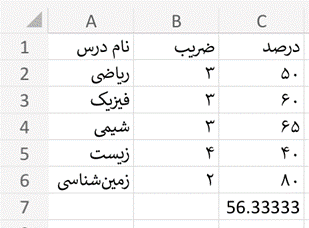
به این نکته توجه کنید که گرچه در مثال فوق، درصد دروس فیزیک، شیمی و زمینشناسی بالای ۵۰ درصد است؛ اما بهٔلیل ضریب بالای درس زیست، معدل کل بیشتر تحت تأثیر این درس قرار گرفته است.
پیشنهاد مطالعه: آموزش انتقال اطلاعات از اکسس به اکسل
خطاهای تابع sumproduct
در این بخش از آموزش تابع sumproduct در اکسل، انواع خطاهای رایج این تابع مورد بررسی قرار خواهند گرفت:
خطای #VALUE!
یک نکتهی مهم هنگام کار با sumproduct این است که باید به طول و ابعاد آرگومانهای ورودی توجه کنید. همانطور که در بخش آشنایی با تابع، بیان کردیم؛ آرایههای ورودی تابع سام پروداکت باید از نظر طول برابر باشند. در غیر این صورت، با خطای #VALUE! روبهرو خواهید شد.
برای درک بهتر قضیه، فاکتور مثال قبل را کمی تغییر دادهایم. فرض کنید که تابع sumproduct را برای سطرهای متفاوت از ستونهای B و C فراخوانی کنیم. یعنی:

همانطور که در آرگومانها و بخش هایلایت شده میبینید، آرایهی اول یک آرایهی چهار عنصری از B2 تا B5 است. این در حالی است که آرایهی دوم یک آرایهی ۷ عنصری از C2 تا C8 است. چون طول دو آرگومان با هم برابر نیست، تابع sumproduct نمیتواند ضرب سلولهای متناظر را انجام دهد. بنابراین با پیغام خطا روبهرو خواهید شد.
خطای #NAME!
این خطا زمانی ظاهر میشود که نام تابع را بهدرستی وارد نکرده باشید. به شکل زیر دقت کنید.
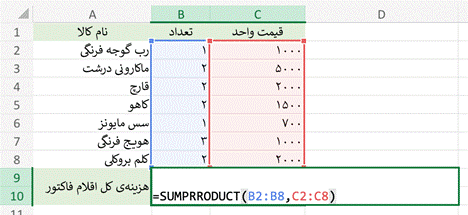
در اینجا به اشتباه به جای نام SUMPRODUCT، حرف R را دوبار تایپ کردهایم و نوشتهایم SUMPRRODUCT. نتیجه به صورت زیر است.
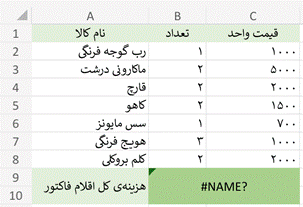
تبدیل sumproduct به تابع sum
اگر قصد دارید مجموع دادههای سلولهای یک ستون از شیت اکسل را محاسبه کنید، کافی است که در آرگومان ورودی تابع sumproduct، یک محدوده را تعیین کنید. با این روش، مجموع سلولهای مورد نظر، محاسبه خواهد شد.
بهعنوان نمونه، فرض کنید در فاکتوری که داریم، میخواهیم تعداد کالاهای خریداری شده را نیز محاسبه کنیم. در این صورت، سطر جدیدی اضافه میکنیم و تابع sumproduct را بهصورت زیر فراخوانی میکنیم.
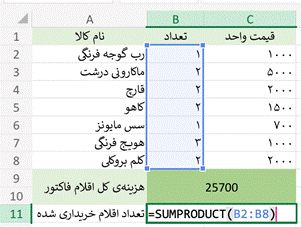
در تابع بالا، آرگومان ورودی برای sumproduct، تنها یک آرایه است که مربوط به ستون B و از سطرهای ۲ تا ۸ در نظر گرفته شده است. تابع sumproduct در اینجا، نمیتواند ضرب سلولهای متناظر را انجام دهد. پس تنها مجموع را برمیگرداند. داریم:
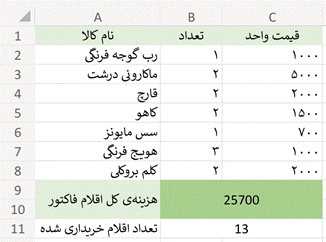
رفتار تابع sumproduct با ورودیهای غیر عددی
گاه پیش میآید که در لابهلای سلولها، پارامترهای غیرعددی نیز داشته باشیم. زمانی که تابع sumproduct با چنین دادههای روبهرو میشود، مقدار ۰ را برای آن در نظر میگیرد. به عنوان مثال، فرض کنید فاکتوری که برای مشتری صادر شده است، به شکل زیر باشد.
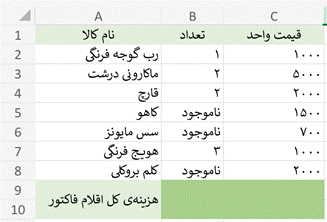
در این صورت اگر بخواهیم مجموع قیمت کالاهای خریداری شده را داشته باشیم، از تابع sumproduct استفاده میکنیم. مینویسیم:
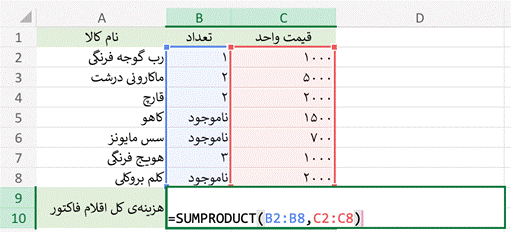
ملاحظه میشود که در مثال بالا، برای مقادیر «ناموجود» عدد ۰ در نظر گرفته شده است.
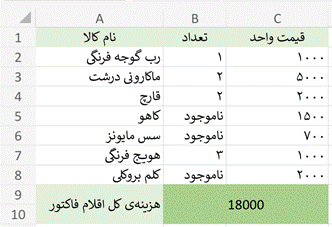
یعنی محاسبات تابع sumproduct در حقیقت بهصورت زیر بوده است.
=(1*1000)+(2*5000)+(2*2000)+(0*1500)+(0*700)+(3*1000)+(0*2000)
=1000+10000+4000+0+0+3000+0
=18000
تبدیل sumproduct به countif
باتوجه به رفتار تابع سام پروداکت در مقابل سلولهایی که حاوی عدد نیستند، میتوان از این تابع برای شمارش سلولهای خاص نیز استفاده کنید. این در واقع یکنوع sumproduct شرطی است. به عنوان مثال، فرض کنید لیست حضور و غیاب زیر را برای دانشآموزان یک کلاس در شیت اکسل ثبت کردهایم.
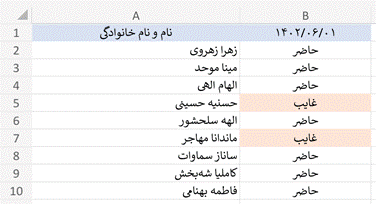
همانطور که ملاحظه میشود، در این کاربرگ ستونی را به نام و نامخانوادگی دانشآموزان و ستون دیگر را به وضعیت حضور و غیاب آنها در تاریخ ۱۴۰۲/۰۶/۰۱ اختصاص دادهایم. این کاربرگ را با ۹ سطر فرضی پر کردهایم. در این صورت اگر بخواهیم تعداد حاضرین جلسه را بشماریم، میتوانیم از تابع sumproduct استفاده کنیم. بهاین صورت که مینویسیم:
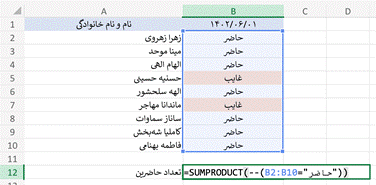
=SUMPRODUCT(—(B2:B10=“حاضر”))
در این دستور، خانههای B2 تا B10 بررسی میشوند و مقدار آنها در یک آرایه ذخیره میشود. پس داریم:
{“حاضر”,”حاضر”,”حاضر”,”غایب”,”حاضر”,”غایب”,”حاضر”,”حاضر”,”حاضر”}
— (دو خط تیره) مقدار true و false را به مقادیر متناظر عددی آن، یعنی ۱ و ۰ برمیگرداند. پس آرایهی فوق، بهصورت زیر درمیآید.
{1,1,1,0,1,0,1,1,1}
از آنجایی که پیشتر نیز گفتیم، تابع sumproduct با آرگومان تکی، مانند تابع sum عمل میکند. پس مقادیر آرایهی فوق را شمارده و نتیجه را برمیگرداند. اکنون نتیجهی sumproduct در کاربرگ اکسل را ببینید.
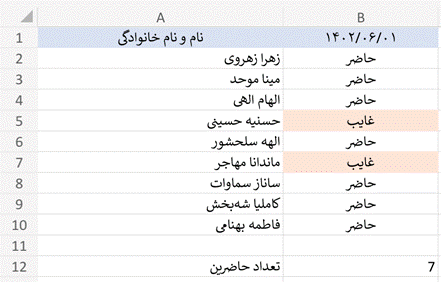
بهسادگی میتوان صحت عملکرد تابع sumproduct در مثال بالا را ارزیابی کرد. تعداد حاضرین در این مثال، دقیقاً ۷ نفر است. در موارد پیچیدهتر که با یک نگاه نمیتوان تعداد دادههای خاص را استخراج کرد، استفاده از این تابع بسیار کاربردی بهنظر میرسد.
نکته: در نظر داشته باشید که تابع sumproduct از کاراکترهای wildcard پشتیبانی نمیکند. Wildcardها کاراکترهای خاصی هستند که در جستوجو و برخی فرمولهای اکسل کاربرد دارند. مانند: علامت *، ? و ~.
دوره پیشنهادی: دوره کنترل و برنامه ریزی پروژه با اکسل
تابع sumx2my2 در اکسل
یکی از توابع اکسل، تابع sumx2my2 است. این تابع، دوتا آرگومان ورودی دریافت میکند. فرم سینتکس دستوری آن بهصورت زیر است.
=SUMX2MY2(aray1, aray2)
دقت کنید که برخلاف تابع sumproduct، وجود هر دو آرگومان ضروری است.
تابع sumx2my2، مقادیر موجود سلولهای در آرگومانهای ورودی را به توان دو میرساند (مربع آن را محاسبه میکند). بعد از محاسبهی مربعات، اختلاف مربعات را برای سلولهای متناظر محاسبه میکند. سپس مشابه تابع sumproduct، مجموع تمام نتایج را برمیگرداند. برای درک بهتر، به مثال زیر توجه کنید.
=SUMX2MY2(B2:B5, C2:C5)
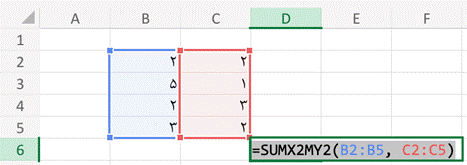
در اینجا، تابع sumx2my2 مقادیر خانههای B2، B3، B4 و B5 و همچنین سلولهای نظیر آن در ستون C یعنی C2، C3، C4 و C5 را برداشته و مربعات آن را حساب میکند. یعنی مقدار هر سلول را به توان ۲ میرساند.
در مرحلهی بعد، مربعات سلولهای متناظر را از هم کم میکند. یعنی مقدار مربع سلول C2 از مقدار مربع سلول B2 کم میشود. این مرحله برای جفت سلولهای B3 و C3، B4 و C4، B5 و C5 انجام میشود. در نهایت نیز حاصل جمع مقادیر بهدست آمده محاسبه و برگردانده خواهد شد.
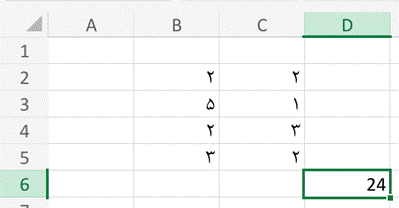
نکته: مقادیر در تابع sumx2my2 میبایست بهصورت عددی باشند.
پیشنهاد مطالعه: بازار کار اکسل و پتانسیل آن برای درآمدزایی
تابع sumifs در excel
تابع sumifs رفتاری شبیه به توابع COUNTIFS و AVERAGEIFS دارد. این تابع وظیفهی محاسبهی جمع چند سلول را دارد با در نظر گرفتن یک یا چند شرط. دستور این تابع بهصورت زیر است:
=SUMIFS(sum_range, criteria_range1, criteria 1, [criteria_range2, criteria 2], …)
sum_range به محدودهای اشاره میکند که قصد داریم جمع سلولها انجام شود. criteria_range1 محدودهای را اشاره میکند که میخواهیم وجود شرط در آن بررسی شود. criteria 1 نیز شرطی است که باید در محدودهی criteria_range1 بررسی شود. چنانچه ملاحظه میکنید این تابع قابلیت تعمیم به شروط بیشتر را نیز دارد.
نکته: نوع سادهتر این تابع sumif نام دارد که تنها یک شرط را میتواند دریافت و بررسی نماید.
کاربرگ زیر را در نظر بگیرید.
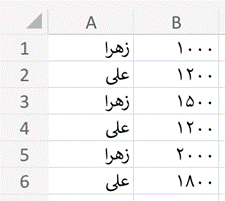
در این کاربرگ نام دو کارمند زهرا و علی نوشته شده است. ستون مقابل درآمد هریک از این افراد در ماههای مختلف است. اگر بخواهیم بدانیم که درآمد زهرا در این مدت چقدر بوده است، میتوانیم از تابع sumifs استفاده کنیم. به این صورت که مینویسیم:
=SUMIFS(B1:B6,A1:A6,”زهرا”)
پیش از آنکه نتیجهی این تابع در کاربرگ اکسل را نشان دهیم، به بررسی و تحلیل سینتکس فوق میپردازیم. قرار است که درآمد زهرا محاسبه شود. پس آرگومان اول، ستون درآمد یعنی ستون B را نشان میدهد. چون شرط این است که درآمد متعلق به زهرا باشد، پس باید ستون A را در نظر بگیریم و شرط برابر بودن نام با «زهرا» را بررسی کنیم.
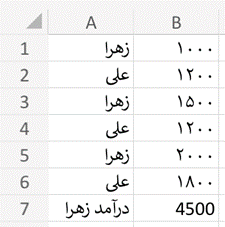
برای اطمینان از صحت عملکرد تابع، خودتان یکبار ارقام مربوط به درآمد «زهرا» را جمع بزنید. سطرهای ۱، ۳ و ۵ در این جمع، کاربرد دارند.
1000+1500+2000=4500
میبینید که حاصل جمع با حاصل بهدست آمده از تابع برابر است.
دوره پیشنهادی: دوره اکسل 2021
تابع subtotal در اکسل
این تابع، به محاسبهی اعمال ریاضی مختلف (محاسبه میانگین، جمع و …) روی مقادیر سلولها میپردازد. با این تفاوت که میتوانید محدودهی سلولها را جدا کنید. بهعبارت بهتر، فرض کنید که از تابع sum استفاده میکنید تا جمع مقادیر عددی سلولهای مشخص را محاسبه کنید. اما تابع sum قابلیت فیلتر شدن شدن را ندارد. این مسأله در تابع subtotal برطرف شده است. ساختار این تابع بهصورت زیر خواهد بود:
=SUBTOTAL(function_num, ref1 , [ref2],…)
در بخش function_num شما میبایست یک کد وارد کنید. مثلاً اگر عدد ۹ بنویسید، عملیات مربوط به جمع انجام میشود. در صورتی که عدد ۱ را بنویسید، عملیات مربوط به میانگینگیری انجام میشود. در آرگومان دوم، یعنی ref1، محدودهی سلولها را مشخص میکنید.
کدهایی که در آرگومان اول این تابع میتوانید استفاده کنید، در زیر بیان شده است.
- کد ۱ و ۱۰۱ برای محاسبهی average
- کد ۲ و ۱۰۲ برای محاسبهی count
- کد ۳ و ۱۰۳ برای محاسبهی conta
- کد 4 و ۱۰4 برای محاسبهی max
- کد 5 و ۱۰5 برای محاسبهی min
- کد 6 و ۱۰6 برای محاسبهی product
- کد 7 و ۱۰7 برای محاسبهی stdev
- کد 8 و ۱۰8 برای محاسبهی stdevp
- کد 9 و ۱۰9 برای محاسبهی sum
- کد 10 و ۱10 برای محاسبهی var
- کد ۱۱ و ۱۱۱ برای محاسبهی varp
نکته: اگر بخواهید سطرهای hide و مخفی شده در محاسبات اکسل منظور نشوند، میبایست از کد ۱۰۰ استفاده کنید. در غیر این صورت، محاسبات روی تمام سطرها منظور خواهد شد. به عنوان مثال، ذکر کد ۱۰۱ به محاسبهی میانگین برای سطرهایی از شیت اکسل میپردازد که hide نباشند اما کد ۱ سطرهای hide شده را نیز در محاسبهی میانگین دخالت خواهد داد.
تابع sumsq در اکسل
این تابع مقادیر موجود در آرگومانهای خود را بهصورت مجموع مربعات برمیگرداند. شکل دستوری تابع sumsq بهصورت زیر است.
=sumsq(num1, num2, …)
همانطور که ملاحظه میشود در آرگومانهای این تابع، قرار است مقادیر عددی وارد کنیم. این مقادیر میتوانند آدرس سلول نیز باشند. تابع مقدار موجود در آرگومانهای خود را مربع کرده و سپس با هم جمع میکند. بهعنوان مثال فرض کنید میخواهیم مجموع مربعات عددهای ۱، ۲ و ۶ را محاسبه کنیم. بهصورت دستی، این محاسبه بدین شکل است.
=(1^2)+(2^2)+(6^2)
=1+4+36
=41
اکنون این کار را در اکسل و با کمک تابع sumsq انجام میدهیم. کاربرگ زیر را ببینید.
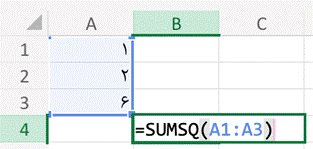
بهجای نوشتن آدرس سلولها در آرگومانهای تابع، شما میتوانید از فرمت زیر نیز استفاده کنید و بنویسید:
=SUMSQ(1,2,6)
این دستور را در سطر زیرین وارد کردهایم. نتیجه در دو حالت یکسان است.
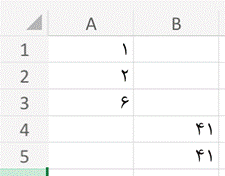
تابع match در اکسل
تابع دیگری که قصد داریم در این مطلب و در کنار آموزش تابع sumproduct به آن بپردازیم، تابع match است. همانطور که از نام این تابع پیداست، قرار است مطابقتهای مختلف انجام شود. این تابع بیشتر برای جستوجو و بازیابی در میان سلولها کاربرد دارد. فرمت تابع match بهصورت زیر است:
=MATCH(lookup_val, lookup_array, [match_type])
در آرگومان اول، شما مقداری را مینویسید که بهدنبال آن هستید و قرار است تابع سلولهایی که چنین مقداری دارند را تعیین کند. آرگومان دوم، یعنی lookup_array محدودهای از سلولها است که قرار است جستوجو در میان آنها انجام شود. آرگومان سوم، یک آرگومان اختیاری است که بین اعداد ۰ و ۱ و -۱ تعیین میشود.
- اگر برای match_type عدد ۱ را تعیین کنید، تابع match در محدودهی مشخص شده میگردد و اگر نتواند تطابق دقیق را پیدا کند، نزدیکترین تطبیق را برمیگرداند.
- در صورتی که عدد ۰ در گزینهی match_type این تابع نوشته شود، به معنای آن است که اگر مقدار تطبیقی دقیق پیدا نشد، پیام خطا نمایش داده شود.
- عدد -۱ مشابه با عدد ۱ است. در صورتیکه تطابق دقیق پیدا نشد، عدد -۱ بیان میکند که نزدیکترین موقعیت برگردانده شود. در نظر داشته باشید که تفاوت ۱ و -۱ در ترتیب آرایهی lookup_array است که برای ۱ بهصورت صعودی و -۱ بهصورت نزولی خواهد بود.
به عنوان نمونه، کاربرگ زیر را در نظر بگیرید.
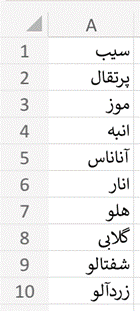
در این کاربرگ، در ستون A لیستی از نام ده میوه را نوشتهایم. اکنون میخواهیم موقعیت و شماره سطر میوهی «هلو» را برگردانیم. چون مثال و کاربرگ طراحی شده، کاملاً ساده است، با یک نگاه میتوانیم بفهمیم که پاسخ باید عدد ۷ باشد. اکنون این کار را با کمک تابع match انجام میدهیم. برای این منظور باید بنویسیم:
=MATCH(“هلو”,A1:A10,0)
طبق این دستور، تابع در ستون A و در بین سطرهای ۱ تا ۱۰ بهدنبال تطبیق کلمهی هلو است. از match_type صفر استفاده کردهایم تا اگر چنین نامی پیدا نشد، پیغام خطا برگشت داده شود.
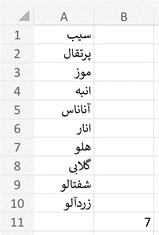
چون میوهی «هلو» در موقعیت هفتم این لیست قرار دارد، تابع عدد ۷ را بازمیگرداند.
اکنون دستور تابع فوق را برای نام میوهی دیگری که در لیست نیست، تغییر میدهیم.
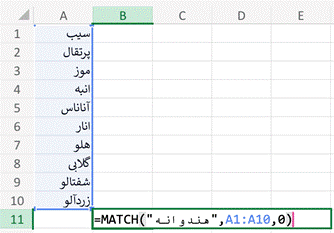
چون «هندوانه» در لیست میوههای کاربرگ وجود ندارد، تابع باید پیغام خطا برگرداند.
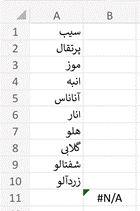
نکته: پیغام خطای #N/A زمانی نشان داده میشود که مقداری برای تابع یا فرمول مذکور، موجود نباشد.
در مورد تابع match در اکسل، میتوانید مقالهی «نحوه کار با تابع Match در اکسل به زبان ساده» در مکتب خونه را بخوانید. در آن مطلب، بهطور کامل و با ذکر مثال، به شیوهی عملکرد تابع match پرداختهایم.
پیشنهاد مطالعه: convert to number در اکسل
کلام آخر
در این مطلب، به نحوه کار با تابع sumproduct در اکسل پرداختیم. تمام نکات مهم و شکل دستوری این تابع را بیان کردیم و با ذکر مثالهای ساده و واقعی، چگونگی کاربرد آن را نشان دادیم. تابع sumproduct، قابلیت ترکیب با توابع دیگر اکسل را برای محاسبات پیچیدهتر نیز دارد که مجالی برای ذکر آن در این مطلب، نیست.
همچنین در این مطلب، مختصراً در رابطه با برخی توابع مشابه با sumproduct در اکسل توضیحی ارائه دادیم. توابعی نظیر product، تابع match، sumsq و … و شرح دستور آنها را نیز گنجاندیم. برای درک بهتر این توابع و مرور مثالهای بیشتر، به مقالات اختصاصی مراجعه کنید.
دوره پیشنهادی: دوره فرمولها و توابع پیشرفته اکسل
یادگیری اکسل در مکتب خونه
برای یادگیری بیشتر در زمینهی نرم افزار اکسل، میتوانید از دورههای مقدماتی اکسل و اکسل پیشرفته در مکتب خونه استفاده کنید. آموزش های اکسل مکتب خونه کاملاً اصولی طراحی شدهاند و شما در هر سطحی که باشید، میتوانید یادگیری اکسل را آغاز کنید. همچنین در مکتب خونه انواع دوره آموزش اکسل پیشرفته و آموزش فرمول نویسی در اکسل وجود دارد.